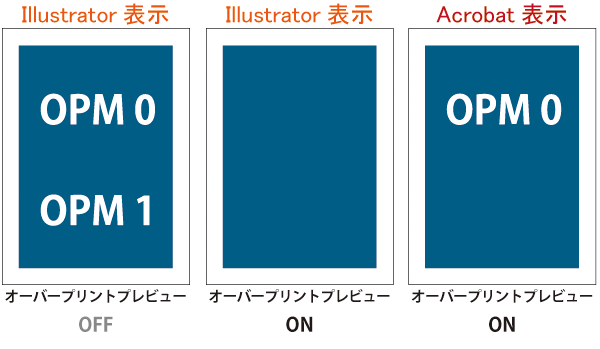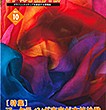オーバープリントの罠
明けましておめでとうございます。
本年もどうぞ宜しくお願いいたします。
年明けからまた暗い話題!?となりますが、製版会社として悩ましい問題でもあります「オーバープリント」について、少し詳しく取り上げたいと思います。
我々製版会社は「お客様の期待通りに出力し印刷する」ことが最も重要な使命です。しかしこの「期待通りに」という曖昧な表現は解釈が難しく、出力見本が紙媒体として存在しない場合はリスクも増大します。
最近では「オーバープリント」という言葉も広く浸透し、業界では一般化しつつありますが、実は2つのルールが混在していることをご存知でしょうか?
具体的に言いますと・・・・
下記の図をご覧ください。
Acrobat表示だと「OPM 0」という文字だけが、白ノセ透明になっていませんね・・・
PDFをAcrobatで確認する際、今では「オーバープリントプレビュー(オーバープリントの内部設定を表示に反映する)」を有効にすることが一般化しています。
IllustratorとAcrobatでは上記のように表示結果が異なる場合があります。
それぞれの白抜き文字はオーバープリント設定が有効になっていますが、ある条件が揃うとOPM(オーバープリントモード)が異なった設定になることがあります。
OPMには“0”と“1”の2種があり、色空間によって結果が違ってくることがあります。
このOPMはAdobeさんが作ったルールなので、我々ユーザーはそれに従うしかありませんが、それにしても本当に厄介なルールです。
元々OPM 0は分版PSの時オーバープリントを生かす古い機能、という印象が強く、各RIPメーカーもこの解釈には試行錯誤していた歴史があります。
以前から弊社で使用していますTrueflowは、当初は「OPM 0であってもOPM 1として解釈し、オーバープリントをそのまま生かして処理する」というポリシーでした。
しかしSCREENさんもあるバージョンから迷いが生じ・・・
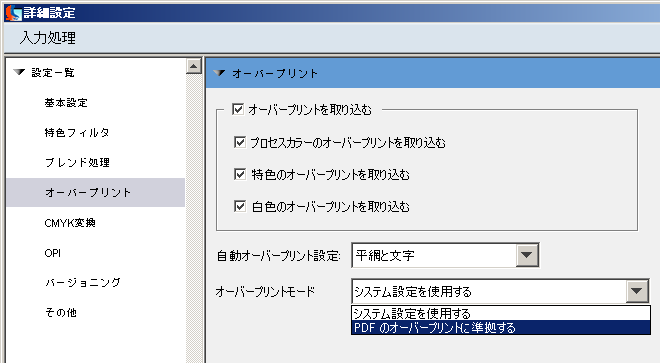
こんな風に入力処理のチケットで選択できるように変化しています。
そして今現在では・・・・
Adobe PDF Print Engineを採用したTrueflowの最新PDF処理やEQUIOSではこの選択は出来なくなり、PS/PDFのオーバープリント設定の内部記述に準拠するようになりました。
上記の異なる白抜き文字の表示の差は、Acrobatの出力プレビューで内部設定が確認できます。
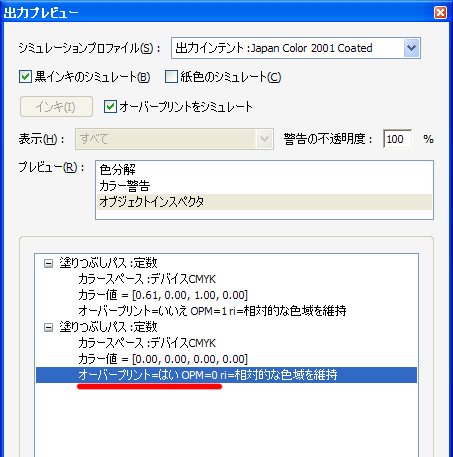
オーバープリント=はい でOPMが“0”と、なんとも矛盾だらけのおかしな内部設定になっていますが、InDesignやIllustratorでは素直にOPM 1で全て解釈している為、オーバープリントが有効であれば当然白抜き文字は透明になります。
しかしAcrobatはOPMの内部設定を解釈する為、オーバープリントが有効であってもOPMが“0”なので、白抜き文字はノックアウトしてしまいます。
お客様の「期待通りに」は、InDesignやIllustratorの画面で見た状態である場合と、Acrobatで見た場合の2通りが考えられる為、「こっちが正しい!!」というオールマイティーで完璧な答えが存在しないことがわかります。
ただ最近では「Illustrator表示風」より「Acrobat表示風」が支持されることが増えており、カラーカンプや見本もAcrobat表示にどんどん近づいているような気がします。
弊社でも時代の流れには逆らえない為、従来PS/PDF処理であっても「Acrobat表示風」つまり「PS/PDFのオーバープリント設定に準拠する」で処理する運用に変更しています。
お客様の「期待通りに」が「Illustrator表示風」なのか「Acrobat表示風」なのか見つけることが、重要な鍵となりそうですね。